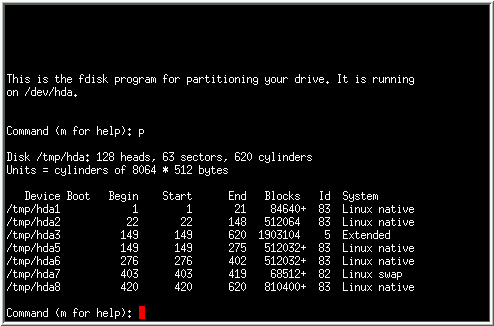Exemplet
förutsätter en standard-PC med CD-ROM och utan SCSI-enheter.
I detta exempel har jag delvis använt OS/2
Boot Manager för att välja startpartition. Men principen
är liknande om du väljer det medföljande systemet lilo för
att välja startsystem, t ex mellan Linux, Windows NT och Windows 95/98. Exemplet
förutsätter en standard-PC med CD-ROM och utan SCSI-enheter.
I detta exempel har jag delvis använt OS/2
Boot Manager för att välja startpartition. Men principen
är liknande om du väljer det medföljande systemet lilo för
att välja startsystem, t ex mellan Linux, Windows NT och Windows 95/98.
Linux i textläge kräver minst
en 386 med 4 MB RAM. För X grafikläge krävs minst en 486
med 8 MB RAM. Om du endast vill ha Linux i datorn, kan du hoppa över
steg A i denna beskrivning.
Om du vill starta Linux från en DOS-session med loadlin,
eller med en särskild bootdiskett, bör du göra på
ett något annat sätt som inte beskrivs här. Det finns alltså
flera olika sätt att starta Linux. Om du har Linux Redhat 4 eller 5 är installationen
likartad, men enklare upplagd. Du bör då under steg B starta
AUTOBOOT.BAT i katalogen DOSUTILS. Innan du installerar Slackware bör du
läsa både detta och hjälptexterna på www.slackware.com.
A: Förberedese
-
Om din hårddisk redan har t ex Windows 95 i en partition, gör
en säkerhetskopia av dina data. Hårddisken kommer strax att
raderas! Dina data kan eventuellt ”flyttas” om du köper programmet
Partition Magic, men det kan aldrig skada med en säkerhetskopia.
-
Om du använder OS/2: Starta OS/2 och OS/2 FDISK.
Om du använder DOS/Windows 95/98: Starta datorn i DOS textläge
och starta FDISK, eller annat partitioneringsprogram typ Partition Magic.
-
Reservera utrymme eller skapa en partition för Linux system och swap.
Partitionen bör ligga inom den primära eller sekundära hårddiskens första 8
GB. Om du nu skapar en partition kommer den senare att raderas av Linux fdisk;
det viktiga är alltså att du nu kollar att du har ett tillgängligt
partitionsutrymme. Linux systempartition får vara en sekundär
partition och bör vara på minst 120 MB, om du vill använda
X, det grafiska skalet, men inte installerar C programmeringshjälpmedel.
För swap (växlingsfil för virtuellt minne) kan du dessutom
skapa separat partition (rekommenderas). En sådan swappartition bör minst vara lika stor
som mängden RAM-minne. Om du använder OS/2, lägger du senare
till Linux systempartition i OS/2 startmeny.
-
Tag reda på din typ av mus, grafikkort, skärm, CD-ROM, nätverkskort,
SCSI-enheter.
B1: Om du har skivan Slackware 2
-
Starta datorn i DOS
-
Gå till enheten laddad med CD
-
Öppna katalog KERNELS\BARE.I
-
Starta COLOR.BAT, för diskettlös installation. Nu ska
Linux kärna startas.
-
Logga in som root. Nu ska du vara inne, med fullständiga systemrättigheter.
B2: Om du har skivan Slackware 3.2
eller 7
Obs! Jag har ej testat nedanstående med Slackware 3.2. Detta är
endast det besked jag fått.
-
Starta datorn i DOS
-
Gå till enheten laddad med CD
-
Öppna katalog BOOTDSKS.144
-
Mata in en diskett och starta RAWRITE BARE.I A:, så skapas
en bootdiskett. Om du kan boota från CD behöver du inte detta.
-
Öppna katalog ROOTDSKS
-
Mata in en diskett och starta RAWRITE COLOR.GZ A:, så skapas
en ”rotdiskett”.
-
Boota först diskett 1 och var beredd med diskett 2. Nu bör Linux
kärna startas.
-
Logga in som root. Nu ska du vara inne, med fullständiga systemrättigheter.
C: Linux Fdisk
Observera att Linux har en egen Fdisk som inte får förväxlas
med den Fdisk som ingår i DOS respektive OS/2. Det gäller alltså
att hålla tungan rätt i mun, men man får hjälp med
menyval m.
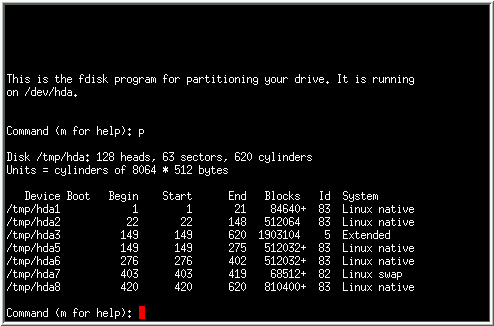
här visas partition 1-8
-
Kör kommando fdisk från Linuxprompten.
-
Om det behövs, radera den önskade, tidigare reserverade, partitionen med kommando d
-
Skapa ny systempartition kommando n, minst 100 MB
-
Om det behövs, skapa ny swappartition med kommando n, minst 20 MB
En rekommendation är att swap ska vara dubbelt så stort
som RAM och swap uppdelat på partitioner om 16 MB
Båda partitionerna har nu ID 83
-
Ge kommando t och ge swappartitionen ID 82
-
Spara ändringarna med kommando w och avsluta Fdisk.
D: Setup
-
Kör kommando setup
-
Jag väljer keymap fi, för Slackware har inte svenskt tangentbord.
-
Jag väljer swapspace och accepterar förslaget, dvs mina partitioner
av typ 82
-
Låt dem aktiveras
-
Välj destination för systemet, acceptera förslaget, dvs
partition 83
-
Välj formatering av enheten.
-
Välj vilka andra enheter och partitioner du vill kunna nå från
Linux, t ex /dev/hda3
-
Välj Source, ange CD ROM, ange typ 1 ”works with most...”
-
Välj scan, så hittas CD-enheten
-
Välj ”slackware normal installation”.
-
Du kommer nu till val av vad du ska installera. Jag väljer paketen:
A AP F N X XAP XVY.
-
Jag väljer ”Normal prompting”. Men du kan välja ”No prompting”
om du vill slippa alla detaljfrågor om vilka småprogram som
ska installeras.
-
Nu börjar installationen. Om du inte väljer ”Full version” (tar upp
till 1 GB i version 7) i Slackware får du nu en massa frågor
(men inte i Redhat som har ett annat installationsprogram). Om du är
osäker, svara hellre ja än nej. Jag rekommenderar att svara ja
på de komponenter som är rekommenderade och svara nej på
dem som är optional.
Dessutom bör du svar ja på: keyboard mapping, change modem
speed, joe text, jov emacs editor, Midnight Commander, lynx,
Jag svarar nej på SCSI kernel och 8514 chipset, eftersom jag
vet att min dator varken har SCSI eller 8514-grafik.
-
Efter paket Y kommer ”Install Linux kernel”. Där ska du välja
”skip” /vmlinuz.
-
Gör en bootdisk
-
Om du har modem, tala om var modemet är kopplat.
-
installera mus
E: Aktivera swap (endast version
2 & 3)
Swapfunktionen måste aktiveras med separat kommando i gamla Slackware. Om du har
gjort en swappartition som heter dev9, gör så här:
-
mkswap /dev/hda9
-
swapon -a
F: Lilo
Vid min tidigaste installation använde jag OS/2. Då använde jag inte tänker lilo för att välja
startsystem, utan installerade lilo i ”root” dvs i Linuxpartitionen, med
Linux som enda alternativ. Därmed lät jag OS/2
Boot Manager välja Linuxpartitionen, varefter Linux startade direkt.
Detta tycker jag var enklare än att låta lilo sköta
startmenyn i hårddiskens partitionstabell. Följ dessa steg (version 2 & 3)
:
-
Gå till ”lilo config”
-
Välj ”begin”
-
Välj ”root”
-
”Add a Linux partition”
-
”Install lilo”
-
Välj ”exit”
-
Ge kommando exit.
Om du inte använder OS/2 Boot Manager, eller liknande, kan du installera
lilo startsystem.
G: Starta Linux
-
Boota om, starta OS/2, starta FDISK igen, aktivera Linuxpartitionen en
andra gång
-
Boota om, välj Linux. Nu ska lilo och Linux starta. Om du använder lilo
startsystem kan du få fram startalternativen genom att trycka på vänster
Skifttangent då texten lilo visas.
-
Logga in som root. Du kommer nu till katalogen root.
-
Prompten säger att du har mail, men det behöver du inte bry dig
om. Du har nu installerat Linux. Grattis!
-
Skapa ett konto åt dig själv med kommando adduser
-
Om du vill lära dig lite kommandon, läs min sida om grunderna
i Unix. Senare kan du installera det grafiska skalet Xfree86, som installeras och
sedan startas med kommando startx, men det
är en separat installation.
Mer läsning
www.slackware.com
Per Åkesson, april 1997
rev apr -10
|
 Exemplet
förutsätter en standard-PC med CD-ROM och utan SCSI-enheter.
I detta exempel har jag delvis använt OS/2
Boot Manager för att välja startpartition. Men principen
är liknande om du väljer det medföljande systemet lilo för
att välja startsystem, t ex mellan Linux, Windows NT och Windows 95/98.
Exemplet
förutsätter en standard-PC med CD-ROM och utan SCSI-enheter.
I detta exempel har jag delvis använt OS/2
Boot Manager för att välja startpartition. Men principen
är liknande om du väljer det medföljande systemet lilo för
att välja startsystem, t ex mellan Linux, Windows NT och Windows 95/98.